如何删除隐藏的虚拟网卡设备
教你删除多余的本地连接2,本地连接3

教你删除多余的本地连接2,本地连接3本地连接2,本地连接3..产生的原因:一块网卡,插在不同的插口了,每换一回,就多一个;安装了虚拟网卡;有时候你的宽带会多显示一个内部网;您装了多块网卡;更换了新的网卡,而原来的网卡驱动没有卸载;多个拨号连接。
卸载网卡并扫描硬件重新安装驱动之后,发现网络连接中没有"本地连接",变成了"本地连接2"。
设置"本地连接2"的IP地址时,系统提示说IP地址已经被隐藏的网卡占用了,需要更改IP地址,问我怎样才能删掉原来的网卡设置?其实在网卡出了问题并重新安装了网卡驱动程序后,系统将会自动创建连接,而且这个连接将会由原来的"本地连接"变成"本地连接2"。
而"本地连接"的相关信息仍然存在于系统中。
当你在"本地连接2"中设置IP等相关信息时,如果这些参数与以前的"本地连接"中设置的相同,系统将会提示被其它网卡占用的信息,此时你可以手工将以前的连接信息删除,将"本地连接2"转换成"本地连接",问题即可解决,方法如下:第一步:打开注册表编辑器,展开到"HKEY_LOCAL_MCHINE\SYSTEM\CurrentControlSet\Control\Network\"将在该子键下面保存着关于本地连接的信息,协议,服务等。
此时,我们将NETWORK这个键下的所有子键全部删除,第二步:我的电脑>属性>设备管理器中找到"网络适配器",将右击网卡,然后选择卸载。
第三步:我的电脑>属性>设备管理器点击上方菜单栏的"操作">"扫描检测硬件改动",系统会自动安装网卡驱动。
第四步:进入控制面板>网络和Internet 连接>网络连接右击网卡打开"属性"窗口单击"安装"。
删除隐藏网卡4个方法

删除隐藏网卡4个方法方法1:在运行中输入regedit,打开注册表编辑器,找到“HKEY-LOCAL-MACHINE\\System\\ControlSet001\\coontrol\\session manage\Environment,在其下新建“DWORD”,命名为”Devmgr_Show_Nonpresent_Devices”,双击此键,将“数据数值”设定为”1”。
关闭注册表,重新启动windows xp或重新登录,在设备管理器中单击查看->显示隐藏设备,展开“网络适配器”卸载原来的老网卡,在重设IP就不会显示IP地址被占用了。
方法2:要删除系统中隐藏的网卡,我们必须运行regedit打开注册表编辑器,找到HKEY_LOCAL_MCHINE\SYSTEM\CurrentControlSetControl\Network\{4D36E972-E325-11CE-BFC1-08002BE10318}”键值。
在该子键下面保存着关于本地连接的信息。
在此有一个或多个子键,其中第一个子键对应着“本地连接”,第二个子键就对应着“本地连接2”依此类推,我们也可以展开该子键,再选择下面的“Connection”子键,在右侧窗口中将会看到具体是对应着哪个连接,直接将对应以前旧连接的整个子键删除即可。
方法3:在“开始”菜单单击“运行”,然后在“运行”对话框中输入“CMD”命令打开命令提示符窗口,先输入命令“setdevmgr_show_nonpresent_devices=1”,回车后再输入命令“Start DEVMGMT.MSC”即可打开“设备管理器”,现在,在该“设备管理器”的菜单栏上选择“查看→显示隐藏的设备”才能看到隐藏的“影子”网卡(如图2),双击该“影子”网卡打开该网卡的“属性”对话框,切换到“驱动程序”选项卡,单击“卸载”,“影子”网卡就会从你的电脑中彻底删除。
方法4:在注册表中狂搜被占用的IP地址,找一个删一个,直到赶尽杀绝为止,也能解决问题。
删除电脑里的“影子网卡”
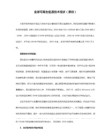
【操作】
【在“开始”菜单单击“运行”,然后在“运行”对话框中输入“CMD”命令打开命令提示符窗口,先输入命令“set devmgr_show_nonpresent_devices=1”,回车后再输入命令“Start DEVMGMT.MSC”即可打开“设备管理器”,现在,在该“设备管理器”的菜单栏上选择“查看→显示隐藏的设备”才能看到隐藏的“影子”网卡,双击该“影子”网卡打开该网卡的“属性”对话框,切换到“驱动程序”选项卡,单击“卸载”,“影子”网卡就会从你的电脑中彻底删除。 】
以上操作即可。
(以下是全文)
在电脑的“设备管理器”中,很多人网卡的名称后面有“#2”、“#3”这样的字样,如果你的电脑中只有一块网卡,那么这样的字样就说明该网卡的驱动程序在你的电脑中至少被安装过两次。为什么会出现这样的情况呢?
这是由于你更改了网卡的扩展插槽造成的。出于有意或无意目的,你可能会在机箱中把网卡从一个插槽更换到另一个插槽,在更换时,即使你在更换插槽之前没有卸载该网卡的驱动程序,在更换后系统仍要求你重新安装该设备的驱动程序,对于即插即用的网卡,系统会自动安装该设备的驱动程序,这样,同一网卡的同一驱动程序就被重复安装了。在更换插槽前被安装的网卡,更换插槽后其驱动程序仍然存在于系统中,但由于失去了网卡的支持,所有只能像“影子”一样隐藏在系统中,我们把这种网卡叫做“影子”网;更换后被再次安装了驱动程序的网卡,由于在系统中已经存在它的“影子”,所以只能在“影子”网卡的名称后面再添加“#2”、“#3”这样的字样。 “影子”网卡有时会给你的系统带来麻烦,比如,如果你为“影子”网卡分配了IP地址,当你更换插槽后再次为该网卡分配同一IP地址时,系统就会提示,你当前分配的IP地址已被系统中的另外一块网卡使用,要求你为该网卡重新分配IP地址。 Cico提示:“影子”网卡在系统中实际上处于禁用状态,当你为网卡分配IP地址出现当前分配的IP地址和“影子”网卡的IP地址冲突的提示时,你可以不理睬该提示,强行将该IP地址分配给网卡。但是我还是建议你利用笔者在下面介绍的方法彻底删除“影子”网卡。 那么怎么才能删除影子网卡呢?有人说,在“设备管理器”中选择“查看→显示隐藏的设备”就能显示这些“影子”网卡,然后双击该网卡打开该网卡的“属性”对话框,在该对话框的“驱动程序”选项卡上单击“卸载”就能删除该“影子”网卡。以上这种说法根本经不起实践检验,因为按照这种方法,我们根本就看不到“影子”网卡,那就更谈不上卸载“影子”网卡的驱动程序了。下面,还是来看笔者删除“影子”网卡的方法。 在“开始”菜单单击“运行”,然后在“运行”对话框中输入“CMD”命令打开命令提示符窗口,先输入命令“set devmgr_show_nonpresent_devices=1”,回车后再输入命令“S在,在该“设备管理器”的菜单栏上选择“查看→显示隐藏的设备”才能看到隐藏的“影子”网卡,双击该“影子”网卡打开该网卡的“属性”对话框,切换到“驱动程序”选项卡,单击“卸载”,“影子”网卡就会从你的电脑中彻底删除。
删除隐藏设备

、删除隐藏设备:打开命令提示符(开始-->运行-->cmd回车),在命令提示符内输入:set devmgr_show_nonpresent_devices=1 ,然后回车start devmgmt.msc ,然后回车然后点“显示所有的设备”。
在网卡适配器中,把半透明的网卡卸载掉。
当然,如果你想要更纯净的系统,你可以把设备里面所有半透明的设备都删掉。
重启,“#”号便没了。
//过程中并不能卸载隐藏网卡,如下图查看驱动文件:然后查到HKEY_LOCAL_MCHINE\SYSTEM\CurrentControlSet\Control\enum\sw下,手工删除不了,启用icesword删除项,完成。
----------------------2、注册表删除:我们必须通过修改注册表手动清除硬件信息。
我们要删除系统中隐藏的网卡,我们必须运行regedit打开注册表编辑器,找到HKEY_LOCAL_MCHINE\SYSTEM\CurrentControlSet\Control\Network\{4D36E972-E325-11CE-BFC1-08002BE10318}键值。
在该子键下面保存着关于本地连接的信息。
在此有一个或多个子键,我们可以展开该子键,再选择下面的“Connection”子键,在右侧窗口中将会看到具体是对应着哪个连接,直接将对应以前旧连接的整个子键删除即可。
(建议把{4D36E972-E325-11CE-BFC1-08002BE10318}下面除Descriptions外的所有子键全部删除,然后重启机器,“本地连接2/3/4...”就不会再出现了)修改注册表后,重新启动计算机即可以正确设置网卡了。
-----------很多时候网卡换了插槽后,都会产生隐藏网卡更多方法:1、关于“Microsoft TV/Video connection”Connection-specific DNS Suffix . :Description . . . . . . . . . . . : Microsoft TV/Video ConnectionPhysical Address. . . . . . . . . : 00-00-00-00-00-00Dhcp Enabled. . . . . . . . . . . : YesAutoconfiguration Enabled . . . . : YesAutoconfiguration IP Address. . . : 0.2.0.6***net Mask . . . . . . . . . . . : 255.255.255.255Default Gateway . . . . . . . . . :(1)、据微软KB所示,在Windows XP 下使用USB相机或TV调谐卡时,这种情况才会发生。
虚拟网卡设置方法
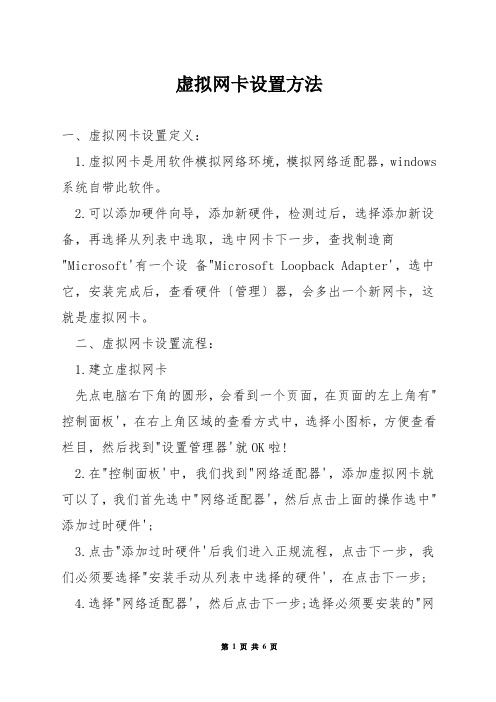
虚拟网卡设置方法一、虚拟网卡设置定义:1.虚拟网卡是用软件模拟网络环境,模拟网络适配器,windows 系统自带此软件。
2.可以添加硬件向导,添加新硬件,检测过后,选择添加新设备,再选择从列表中选取,选中网卡下一步,查找制造商"Microsoft'有一个设备"Microsoft Loopback Adapter',选中它,安装完成后,查看硬件〔管理〕器,会多出一个新网卡,这就是虚拟网卡。
二、虚拟网卡设置流程:1.建立虚拟网卡先点电脑右下角的圆形,会看到一个页面,在页面的左上角有"控制面板',在右上角区域的查看方式中,选择小图标,方便查看栏目,然后找到"设置管理器'就OK啦!2.在"控制面板'中,我们找到"网络适配器',添加虚拟网卡就可以了,我们首先选中"网络适配器',然后点击上面的操作选中"添加过时硬件';3.点击"添加过时硬件'后我们进入正规流程,点击下一步,我们必须要选择"安装手动从列表中选择的硬件',在点击下一步;4.选择"网络适配器',然后点击下一步;选择必须要安装的"网络适配器',左边选择厂商"Microsoft',右边网络适配器选择"loopback',点击下一步;5.下一步,下一步,正在安装支持的软件,即虚拟网卡;6.提示成功安装硬件,设置向导完成,点击完成,"虚拟网卡'就创建好了,随后我们可以在网上邻居查看验证。
7.创建完成后,我们可以在"控制面板'的设备管理器中的网络适配器中多了一个loopback adapter,然后在网上邻居的网络连接中,也能找到一个本地连接2,这个就是我们创建的虚拟连接,也就是我们所说的虚拟网卡。
windows server 2003 网卡IP占用解决方法

windows server 2003 网卡IP占用解决方法(收集于网络)网卡换了个插槽,或使用GHOST等备份软件,恢复系统后。
进入系统时,设备管理器中就多出了个网卡Realtek RTL8139 Family PCI Fast Ethernet NIC #2 。
有时并不显示,但以虚拟网卡的形式在后台工作。
主要表现为一些随机性故障:1、不规律性包房卡歌、死机2、服务器CPU占用率极高、假死3、部分包房不能通过管理II代启动4、收银开关房反应迟钝5、网络打印机不出单,或堆积出单6、从服务器和主服务器连结不上,提示找不到加密狗在windows2003中,利用”控制面板”中的添加/删除硬件”选项删除原有的网卡。
启动”添加/删除硬件向导”,依次选择”卸载/拔插硬件-卸载设备”,钩选”显示隐藏设备”,可以找到原来的网卡,卸载即可。
在windows 2003 中,如果没有”卸载/拔插设备管理器”,而且”设备管理器”中的”查看”选项中虽有”显示隐藏设备”选项,但并不会显示己经拔除的旧网卡。
方法一:”命令提示符下”显示隐藏设备打开在windows 2003的命令提示符,输入”set devmgr_show_nonpresent_devices=1”后回车,接着输入”start devmgmt.msc”,打开设备管理器,选择”查看”菜单中的”显示隐藏设备”,展开”网络适配器”,我们就会看到原有的网卡,卸载即可,从而释放原来与它捆绑在一起的IP地址。
方法二:修改”环境变量” 打开系统属性窗口,选择”高级”选项,点击下方的”环境变量”。
在当前用户变量或“系统变量”中,点击“新建”按钮,在“变量名”一栏中输入“Devmgr_show_Nonpresent_Devices”,“变量值”一栏中输入“1”。
最后,点击“确定”按钮,关闭桌面窗口,重新打开“系统属性”中的“设备管理器”,选中“显示隐藏设备”,就可以随时查看真正隐藏的设备了。
如何删除占用IP的旧网卡

如何删除占用IP的旧网卡2009-11-02 09:01解决方法一:
1.开始→执行→cmd
2.set devmgr_show_nonpresent_devices = 1
3. 输入: start devmgmt.msc
4. 点选「查看」→「显示隐藏设备
5. 展開“网络适配器”.卸掉麻烦源头吧!
已不存在的硬件图标将以半透明的方式显示,然后卸载该硬件就可以删除掉其配置信息了。
通过此方法,可以解决移除网卡后然后不能设置相同IP地址的问题(“您为这个网络适配器输入的IP地址X.X.X.X 已经分配给另一个适配器。
它从网络连接文件夹中隐藏,因为它本身并没有在计算机中存在,或是个不工作的旧适配器……”)。
第二个办法就是当然是删了那个错误的注册表mac 设置
(Windows 2000/XP中的修改:同样打开注册表编辑器,regedit ====>
HKEY_LOCAL_MACHINE\SYSTEM\CurrentControlSet\Control\Class\
)把class下面所有配置错误的设置都删了当然不知道就看硬件里面自己的网卡型号里面有并口和其它端口不要删错了让你的串口和并也用不了了哟。
删除隐藏网卡方法

删除隐藏网卡方法
1、删除隐藏设备:
打开命令提示符(开始-->运行-->cmd回车),在命令提示符内输入:
set devmgr_show_nonpresent_devices=1 ,然后回车
方法一:”命令提示符下”显示隐藏设备打开在windows xp的命令提示符,输入”set devmgr_show_nonpresent_devices=1”后回车,接着输入”start devmgmt.msc”,打开设备管理器,选择”查看”菜单中的”显示隐藏设备”,展开”网络适配器”,我们就会看到原有的网卡,卸载即可,从而释放原来与它捆绑在一起的IP地址。
如何在2000/XP下删除隐藏旧网卡方法
A、在windows2000中,利用”控制面板”中的添加/删除硬件”选项删除原有的网卡。启动”添加/删除硬件向导”,依次选择”卸载/拔插硬件-卸载设备”,钩选”显示隐藏设备”,可以找到原来的网卡,卸载即可。
B、在windows xp中,没有”卸载/拔插设备管理器”,而且”设备管理器”中的”查看”选项中虽有”显示隐藏设备”选项,但并不会显示己经拔除的旧网卡。
方法二:修改”环境变量” 打开系统属性窗口,选择”高级”选项,点击下方的”环境变量”。在当前用户变量或“系统变量”中,点击“新建”按钮,在“变量名”一栏中输入“Devmgr_show_Nonpresent_Devices”,“变量值”一栏中输入“1”。最后,点击“确定”按钮,关
start devmgmt.msc ,然后回车
然后点显示所有的设备。在网卡适配器中,把半透明的网卡卸载掉。当然,如果你想要更纯净的系统,你可以把设备里面所有半透明的设备都删掉。重启,“#”号便没了。
2、注册表删除:
- 1、下载文档前请自行甄别文档内容的完整性,平台不提供额外的编辑、内容补充、找答案等附加服务。
- 2、"仅部分预览"的文档,不可在线预览部分如存在完整性等问题,可反馈申请退款(可完整预览的文档不适用该条件!)。
- 3、如文档侵犯您的权益,请联系客服反馈,我们会尽快为您处理(人工客服工作时间:9:00-18:30)。
如何将隐藏的虚拟网卡设备删除掉
若不在同一台电脑或更换网卡后,用Ghost恢复系统后,原来的网卡会隐藏,同时原来网卡的IP地址等设置会保留,会给恢复后的系统带来不必要的麻烦,此时,我们就需要删除多余的隐藏的虚拟网卡设备。
有一种简单的方法可以让Windows XP系统快速地将隐藏的虚拟网卡设备删除掉,下面就是该方法的具体实现步骤:
首先依次单击Windows XP系统桌面中的“开始”/“运行”命令,从弹出的系统运行对话框中,输入字符串命令“set devmgr_show_nonpresent_devices=1”,单击“确定”按钮后,再在系统运行对话框中执行“start devmgmt.msc”命令,进入到系统的设备管理器窗口中。
其次单击该窗口菜单栏中的“查看”菜单项,从弹出的下拉菜单中执行“显示隐藏设备”命令,随后用鼠标展开网络适配器选项,从该选项分支下面我们就能看到隐藏起来的旧网卡设备了,此时选中该虚拟网卡设备,并用鼠标右键单击之,从弹出的快捷菜单中执行“卸载”命令,这样就能将旧网卡设备从系统中彻底删除掉了。
